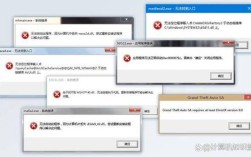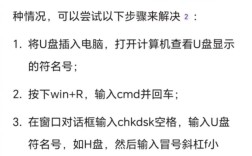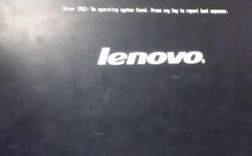U盘 格式化 报错
U盘格式化报错的常见原因
| 原因 | 描述 |
| 文件系统损坏 | 由于突然断电、强行拔出U盘或合并分区失败等原因,可能导致U盘文件系统损坏。 |
| 物理损坏 | U盘内部的存储芯片老化、坏道或其他硬件部件损坏,会导致无法读写问题。 |
| 病毒感染 | U盘感染病毒后,可能无法正常访问或格式化。 |
| 写保护 | U盘可能被设置为只读模式或通过物理开关锁定,导致无法进行写操作。 |
| 驱动程序问题 | 电脑系统没有安装或更新U盘驱动程序,可能导致无法正确识别和操作U盘。 |
| 系统文件损坏 | 操作系统中的相关文件损坏,可能导致U盘无法正常使用。 |
| 软件冲突 | 某些安全软件或加密软件可能会限制对U盘的操作。 |
解决U盘格式化报错的方法
1. 检查并修复文件系统错误
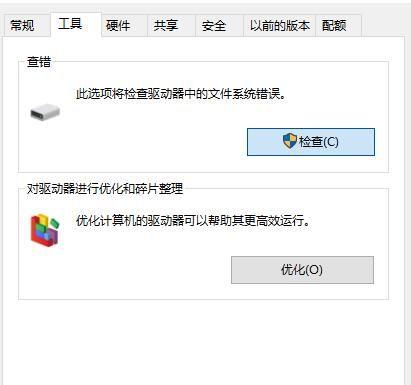
使用Windows内置工具“检查磁盘”:
打开“此电脑”,右键单击U盘,选择“属性”。
在“属性”对话框中,切换到“工具”选项卡。
点击“检查”按钮,选择“扫描驱动器”以检查并修复文件系统错误。
2. 执行CHKDSK命令
使用命令提示符(CMD)运行CHKDSK命令:
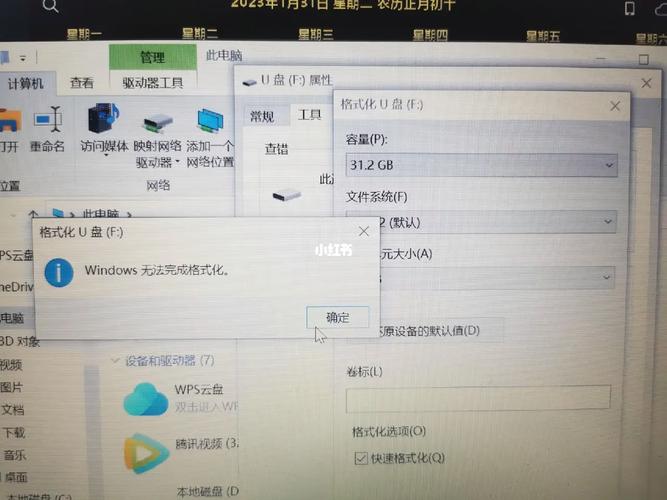
按下Win + X组合键,选择“Windows PowerShell(管理员)”或“命令提示符(管理员)”。
输入chkdsk X: /f(X替换为U盘的驱动器号),然后按回车键执行命令,这个命令会检查并尝试修复U盘中的错误。
3. 解除写保护
检查物理写保护开关:如果U盘有物理写保护开关,请确保它处于解锁状态。
使用Diskpart工具:
打开命令提示符(管理员)。
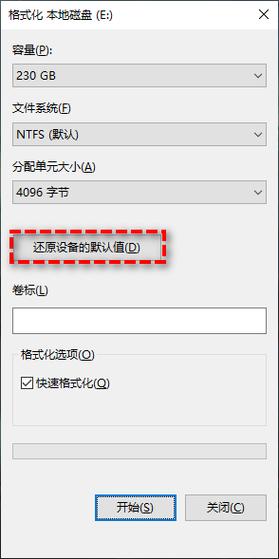
输入diskpart并按回车键。
输入list disk查看所有磁盘。
输入select disk X(X替换为U盘的磁盘号)。
输入attributes disk clear readonly解除只读属性。
完成后,尝试再次格式化U盘。
4. 更新或重新安装驱动程序
打开“设备管理器”(右键单击“此电脑”>“管理”>“设备管理器”)。
找到U盘对应的设备,右键单击并选择“更新驱动程序”或“卸载设备”。
如果选择卸载,重启电脑后系统会自动重新安装驱动程序。
5. 使用第三方格式化工具
如果Windows自带的格式化工具无法解决问题,可以尝试使用第三方格式化工具如HP USB Disk Storage Format Tool等来格式化U盘。
6. 数据恢复与备份
在尝试上述方法之前,建议先使用数据恢复软件(如EasyRecovery、Recuva等)扫描并恢复U盘中的重要数据,定期备份U盘中的数据也是预防数据丢失的重要措施。
FAQs
Q1: U盘格式化后数据还能恢复吗?
A1: U盘格式化后,数据理论上是可以恢复的,因为格式化操作通常只是清除了文件系统的索引信息,而实际数据可能仍然存在于U盘上,可以使用专业的数据恢复软件来扫描和恢复丢失的数据,但需要注意的是,格式化后的数据恢复成功率并不是100%,且恢复过程可能需要一定的时间和耐心,在格式化U盘之前,务必确保已备份好重要数据。
Q2: 如何避免U盘格式化报错?
A2: 为了避免U盘格式化报错,可以采取以下措施:
1、正确使用U盘:避免在数据传输过程中强行拔出U盘,以免造成文件系统损坏。
2、定期杀毒:使用杀毒软件定期扫描U盘,防止病毒感染。
3、关闭写保护:确保U盘没有设置写保护或物理写保护开关处于解锁状态。
4、更新驱动程序:保持操作系统和驱动程序的更新,以确保与U盘的兼容性。
5、使用可靠的格式化工具:在需要格式化U盘时,使用可靠的格式化工具进行操作。
6、定期备份数据:定期将U盘中的重要数据备份到其他存储设备上,以防不测。